Исправлено: что-то не так при загрузке DC-WFF.DLL
Вы можете увидеть ошибку загрузки файла DC-WFF.DLL, если он не зарегистрирован должным образом в среде Windows. Более того, поврежденная установка конфликтующих приложений (например, TP-Link) также может вызвать возникшую проблему.
Пользователь сталкивается с мигающей ошибкой «Что-то не так при загрузке dc_wff.dll» после загрузки его системы и при каждом последующем перезапуске системы (в основном сообщается после обновления Windows).
Программы для Windows, мобильные приложения, игры - ВСЁ БЕСПЛАТНО, в нашем закрытом телеграмм канале - Подписывайтесь:)
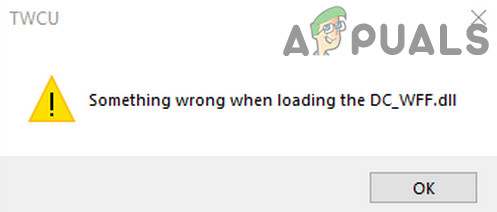 Что-то не так при загрузке DC-WFF.DLL
Что-то не так при загрузке DC-WFF.DLL
Прежде чем двигаться дальше, проверьте, решает ли временное отключение антивируса вашей системы проблему с DLL (некоторые пользователи сообщали, что проблема была вызвана антивирусом Avira). Но будьте очень осторожны, так как отключение антивируса вашей системы может подвергнуть ваши данные / систему угрозам.
Решение 1. Повторно зарегистрируйте файл DC-WFF
Вы можете столкнуться с ошибкой загрузки файла DC-WFF, если файл не зарегистрирован должным образом в среде Windows. В этом контексте повторная регистрация файла DC-WFF может решить проблему.
- Нажмите клавишу Windows и введите Командная строка (в поле поиска Windows). Затем щелкните правой кнопкой мыши результат командной строки и выберите «Запуск от имени администратора» (нажмите «Да», если получено приглашение UAC).
 Откройте командную строку от имени администратора
Откройте командную строку от имени администратора - Теперь выполните следующее (чтобы отменить регистрацию файла): regsvr32 / u dc_wff.dll
 Отменить регистрацию dc_wff.dll через командную строку
Отменить регистрацию dc_wff.dll через командную строку - Затем выполните следующее (чтобы зарегистрировать файл): regsvr32 / i dc_wff.dll
- Теперь выйдите из командной строки и перезагрузите компьютер.
- После перезагрузки проверьте, решена ли проблема DC-WFF DLL.
Решение 2. Чистая загрузка вашей системы
Вы можете столкнуться с проблемой, если какое-либо из установленных приложений в вашей системе мешает запуску вашего ПК. Чтобы определить проблемное приложение, выполните чистую загрузку компьютера. После обнаружения отключите приложение или удалите его.
- Выполните чистую загрузку вашей системы и проверьте, решена ли проблема.
- Если да, то включите отключенные приложения / процессы по очереди, пока не будет найдено проблемное. После обнаружения либо отключите его при запуске системы, либо удалите приложение, вызывающее проблему.
Вы также можете найти приложение, щелкнув правой кнопкой мыши процесс в диспетчере задач и выбрав «Открыть расположение файла». Как только проблемный будет найден, обновите его или переустановите.
 Расположение открытого файла DC_WFF.DLL
Расположение открытого файла DC_WFF.DLL
Вы также можете завершить задачу в диспетчере задач и отключить ее в настройках запуска системы (до тех пор, пока проблема не будет решена). Если проблема не исчезнет, попробуйте использовать Автозапуск и удаление проблемных записей решает проблему.
Решение 3. Переустановите приложение TP-Link и его драйвер.
Некоторые пользователи сообщили, что столкнулись с проблемой из-за поврежденной установки приложения TP-Link или его драйвера. В этом случае переустановка приложения TP-Link и его драйвера может решить проблему.
- Щелкните правой кнопкой мыши кнопку Windows и в меню быстрого доступа откройте «Приложения и функции».
- Теперь разверните Утилиту настройки беспроводной связи TP-Link (или любое другое приложение TP-Link) и нажмите «Удалить».
 Удалить TP-Link
Удалить TP-Link - Затем подтвердите удаление и следуйте инструкциям по удалению приложения TP-Link.
- Теперь перезагрузите компьютер и после перезагрузки проверьте, решена ли проблема с DLL. Если да, то проверьте, есть ли скачивание и переустановка приложения (только драйвера устройства, а не всего приложения) не устраняет проблему с DLL (функция WPS может не работать).
Программы для Windows, мобильные приложения, игры - ВСЁ БЕСПЛАТНО, в нашем закрытом телеграмм канале - Подписывайтесь:)

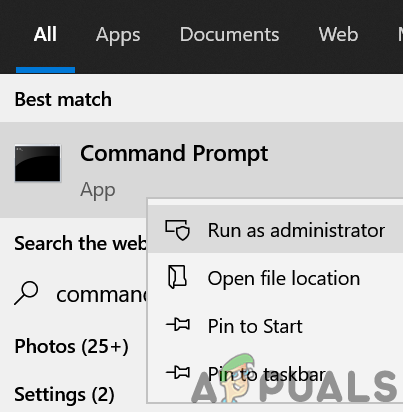 Откройте командную строку от имени администратора
Откройте командную строку от имени администратора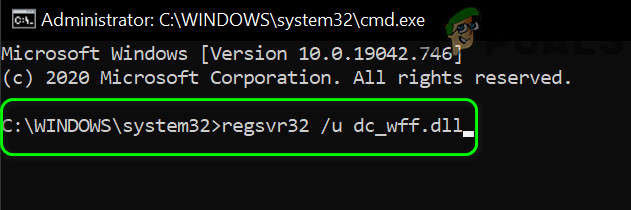 Отменить регистрацию dc_wff.dll через командную строку
Отменить регистрацию dc_wff.dll через командную строку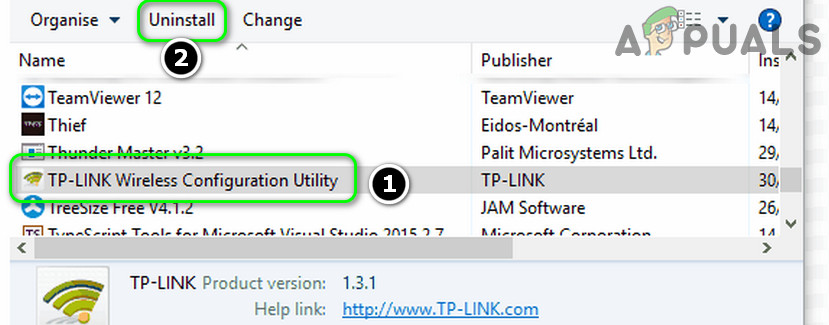 Удалить TP-Link
Удалить TP-Link